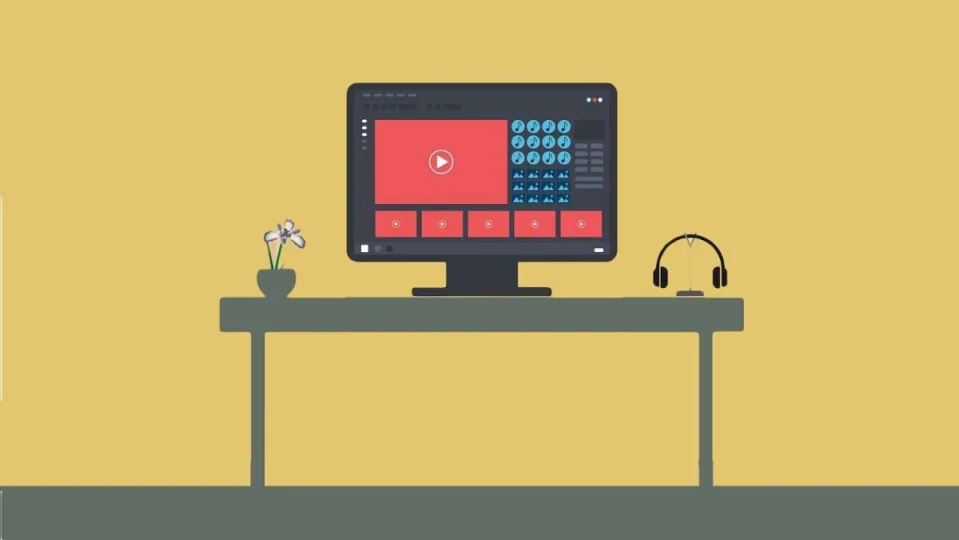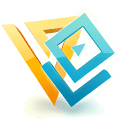Seguro que en más de una y de dos ocasiones te ha ocurrido ese mágico problema que reza: “El archivo de vídeo no es compatible”. Es una frase corta y escueta, pero tan clara y concisa que duele cuando aparece en pantalla, como si alguien nos estuviera pegando un golpe en la barriga. A continuación, surge otra incógnita: ¿y ahora qué hago?
Aunque dé un poco de respeto, solucionar ese problema no es tan difícil; de hecho, es bastante fácil. En Softonic te vamos a enseñar hoy a cómo convertir fácilmente vídeos a otro formato. Toma buena nota.
Freemake Video Converter

Arrancamos este artículo con uno de los programas más populares a la hora de convertir vídeos de manera muy fácil, rápida y sencilla: Freemake Video Converter. Con más de 100 millones de descargas acumuladas, este software destaca, precisamente, por la simplicidad que atesora en su diseño.
El programa soporta más de 500 tipos de archivos y codecs diferentes, entre los que se encuentran clásicos como el MP3, MP4, AVI, MKV, WMV, 3GP, SWF, FLV, HD, MOV, DV, RM, QT, TS, MTS, Fraps, H.264, MKV, MPEG-4, AAC y mucho más. Con más de 10 años de experiencia acumulada, Freemake es una opción perfecta si quieres ir directo al grano y no buscar la complejidad que puede darte obtener más calidad o incluso opciones de edición. ¡Ah! Y una “cosa” muy buena: además del aspecto Full HD a 1080p (y menores), también acepta el 4K (un detallito importante).
Wondershare

Uno de los principales rivales que tiene Freemake Video Converter, sobre todo en lo que respecta al aspecto de ser rápido, intuitivo y gratuito, es Wondershare Free Video Converter. Este programa presume de ser el más veloz del mercado, en concreto de ser hasta un X30 más rápido que algún que otro software de la competencia.
La realidad es que sí, es rápido y muy efectivo, pero también tiene una pega: la versión gratuita viene muy limitada. Wondershare Free Video Converter viene con dos ediciones, una gratis y otra Premium. La primera incluye marca de agua al convertir el vídeo, con anuncios, si queremos editar algún trozo en cuestión, este también viene con publicidad, la grabación de pantalla sólo deja hasta un minuto y otros detalles que pueden ser menores. Por tanto, para quitar todo esto es necesario pasar por caja y comprar la edición de pago. Teniendo en cuenta esto, nosotros somos partidarios de adquirir otros programas; ya que se va a gastar dinero, al menos hacerlo en lo mejor.
Adobe Premiere Pro

El programa rey de edición de vídeos, el todoterreno que no puede faltar en tu equipo a poco que te guste el mundo audiovisual: Adobe Premiere Pro. Pocos softwares te van a ayudar más en tu día a día que este, sobre todo si quieres dedicarte (o ya estás empezando) a vídeos y demás (y por eso decíamos con Wondershare que si vas a gastar dinero, al menos lo hagas en programas como este, que es el titán del mercado).
¿Qué hace a Adobe Premiere Pro tan especial? Pues en primer lugar, que cuenta con el sello de garantía de Adobe, la marca rey en el terreno de la imagen. A partir de aquí, Premiere sabe interpretar, y de manera muy correcta, todas las necesidades de los usuarios que se dedican al noble arte del vídeo: la interfaz es sencilla, pero a la vez con una complejidad enorme para los que quieran sacarle partido; posee casi todas las herramientas de edición de vídeo que uno puede tener; gran sincronización con Adobe After Effects para insertar efectos; y, por supuesto, una compatibilidad enorme con casi todos los archivos de vídeos del mercado. Por tanto, basta con que introduzcas ese archivo que tu televisión no lee, por ejemplo, en la línea temporal de Adobe Premiere, y acto seguido le des a “Exportar” -> “Elegir formato de salida”. No hay más misterios (y lo mejor de todo es que puedes ajustar los valores de calidad dentro del propio archivo de salida, por si quieres reducir su peso, que se vea mejor o peor –dentro de las posibilidades que tenga- y más detallitos).
Format Factory

Con un diseño propio de la década pasada, Format Factory es otro de esos programas de edición que cumple con su cometido de una manera muy simple. Basta con arrastrar el archivo que queremos convertir, elegir el formato de salida y listo. Además, se pueden modificar algunos valores, como la calidad que tiene, el peso del archivo resultante y alguna que otra cosilla más (como reparar el audio que esté en mal estado).
La única pega que le ponemos a Format Factory es que puede estar ya un poco desfasado con algunos codecs y archivos, por lo que quizás te vas a encontrar alguna incompatibilidad. Eso sí, repetimos: son los más nuevos, es decir, con los tradicionales no vas a tener problema alguno en convertir el formato.
Sony Vegas

Al igual que sucede con Adobe Premiere Pro, hablar de Sony Vegas Pro es hacerlo de uno de los programas de edición con más solera del panorama. De hecho, se podría decir que entre Premiere y Sony Vegas se reparten casi toda la cuota de mercado profesional en lo que respecta a edición de vídeos, al menos en sistemas operativos Windows (en Mac se suele recurrir a Final Cut).
Sony Vegas Pro lleva entre nosotros más de una década contentando tanto a amateurs como a profesionales. Las diferencias con Premiere no son muchas, ya que ambas herramientas permiten exactamente lo mismo. Eso sí: consideramos que el programa de Sony es más fácil de manejar en primera instancia, es decir, la curva de aprendizaje te puede resultar más asequible que con el programa de Adobe, para ser honestos. Y como es obvio, aquí también puedes introducir cualquier archivo de vídeo que tengas y exportarlo en uno completamente diferente. Vas a tardar el tiempo que el programa requiera en la conversión. Ya está. Lo mejor, además, es que tienes la calidad de Sony, una de las empresas que mejor entiende el panorama audiovisual en todo su espectro (tanto para vídeo como para imagen en general, sobre todo en televisores, cámaras digitales y un amplio etcétera que seguro conocerás).
Handbrake

Al igual que con Format Factory, no te dejes engañar por su interfaz de tiempos pasados, ya que Handbrake cuenta con todo lo necesario para que convertir un vídeo no sea una tarea pesada. Este programa disponible tanto para Windows como para MacOS y Linux incorpora los principales códecs del mercado, por lo que tanto la entrada como salida de los archivos de vídeo no tienen problema alguno dentro del mercado de los codificadores (y eso siempre es una alegría).
Destacar que en las opciones del programa puedes cambiar valores como el peso máximo que esperas en el archivo (para que la calidad del mismo se ajuste a tus parámetros), la media de bitrate o incluso a la calidad constante media que deseas el vídeo en cuestión. Así mismo, también incorpora otros jugosos detalles, véase la posibilidad de añadir subtítulos, dividir el clip en capítulos o ajustar el formato resultante a una plataforma determinada (para que los valores se den ya definidos). Todo suma y te va a hacer más fácil la tarea, te lo aseguramos.
MPEG Streamclip
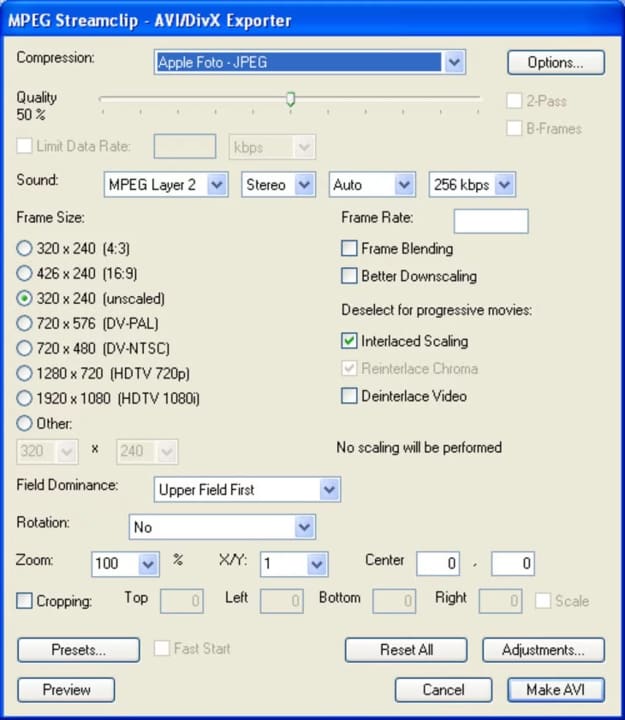
La primera vez que abras MPEG Streamclip te puedes llevar una sorpresa al ver lo directo que va al grano. Y nos explicamos. Mientras que los otros dos programas superiores sí tienen una interfaz que, al menos, apuestan por algo más estético, con este software no se hacen amigos y directamente aparecen todos los valores en bruto del vídeo introducido y cómo quedaría el resultado.
Por ejemplo, en la parte superior se indica la compresión que se quiere y la calidad, mientras que en la parte inferior se indican los parámetros de audio, la resolución del vídeo definitivo, la tasa de frame rate que va a tener, si lo queremos reescalado y más opciones típicas de cualquier conversor de vídeo. Puede parecer tosco y brusco, repetimos, pero cumple con su trabajo de manera más que eficiente. Y sí, al igual que sucede con el resto de competidores, es compatible con casi todos los formatos del mercado actual, entre ellos los más importantes.
Media Converter

Estamos hablando mucho de programas para PC en general, ¿pero no se puede hacer esta tarea desde el propio smartphone? Por lo general, los archivos de vídeo que queremos convertir suelen venir de estos dispositivos, y como bien te puedes imaginar, también existen aplicaciones dedicadas a este cometido en particular.
La primera de este artículo es Media Converter, una de las herramientas con más fama dentro de la Google Play Store y con casi 10 millones de descargas en su haber. Para ser exactos, con este programa puedes convertir los formatos de vídeo y formatos de audio más populares del mercado, véase el mp3, mp4, el ogg, oga, 3ga, m4a, wav, flac, asf, etc. Muchos de ellos son habituales en los teléfonos móviles, y se puede decir que ahí está la clave: al ejecutarse todo desde la app, esta está pensada para sacarle partido a esos formatos.
Aunque el convertir sea la tarea principal, Media Converter también permite otras cosillas como cortar un clip o incluso extraer el audio de una pista en concreto, además de rotar un vídeo (algo muy demandado) o seleccionar parámetros como el bitrate, resolución, etc. No está pensado como editor, pero va a lo más sencillo del mundo por si puede echar una mano, y eso siempre es de agradecer.
Video Format Factory
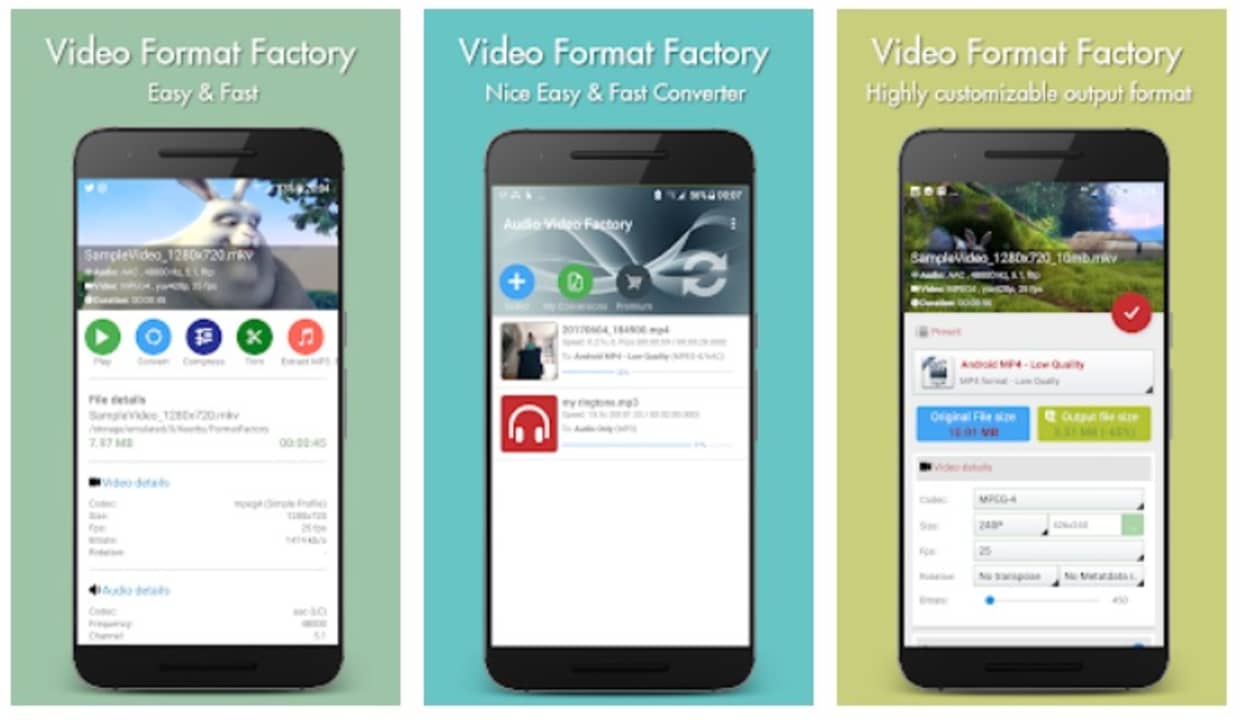
Si hace justo un momento hablábamos de Format Factory para PC, ahora hacemos lo propio con su versión para smartphones, Video Format Factory. En esta aplicación tenemos lo imprescindible para todo lo que necesita un convertidor de vídeo, es decir, el poder cambiar de formato sin problema alguno, cortar algunas partes que necesitemos y recalibrar la calidad en todas sus aristas para no encontrar complicaciones a la hora de exportar. No hay más.
Al igual que con otras herramientas, esta app soporta los principales formatos más populares, por no hablar de que podemos exportar directamente a redes sociales como Youtube, Facebook, Instagram o Twitter (lo que garantiza la mejor calidad posible para estas, dado que se trabaja con los valores que tienen preestablecidos de base). Con casi 5 millones de descargas en su haber, para nosotros es una de las grandes recomendaciones en teléfonos móviles junto a Media Converter (de hecho, el tándem de ambos es perfecto para sacar el máximo partido al conversor de vídeo).
Video Convertidor Compressor

Seguimos en este recorrido con Video Convertidor Compressor, la tercera aplicación para convertir vídeos dedicada en exclusiva a los smartphones. Con esta herramienta no sólo podemos convertir vídeos, sino también cortar y pegar, comprimir, reemplazar canciones y muchas más funciones parecidas o similares.
Lo mejor de esta aplicación es que está considerada como una de las más rápidas del mercado, y esto a su vez tiene un “pero” bastante grande: a veces la calidad resultante no es la deseada por la celeridad del proceso. Por tanto, esta app es perfecta para cuando necesitas un trabajo rápido y directo, alejado del proceso más elaborado y pormenorizado que requieren esos vídeos de mayor calado. Por cierto, incluye compatibilidad con los formatos de vídeo y audio más importantes del momento, así que aquí también puedes despejar la incógnita.
Video-Converter
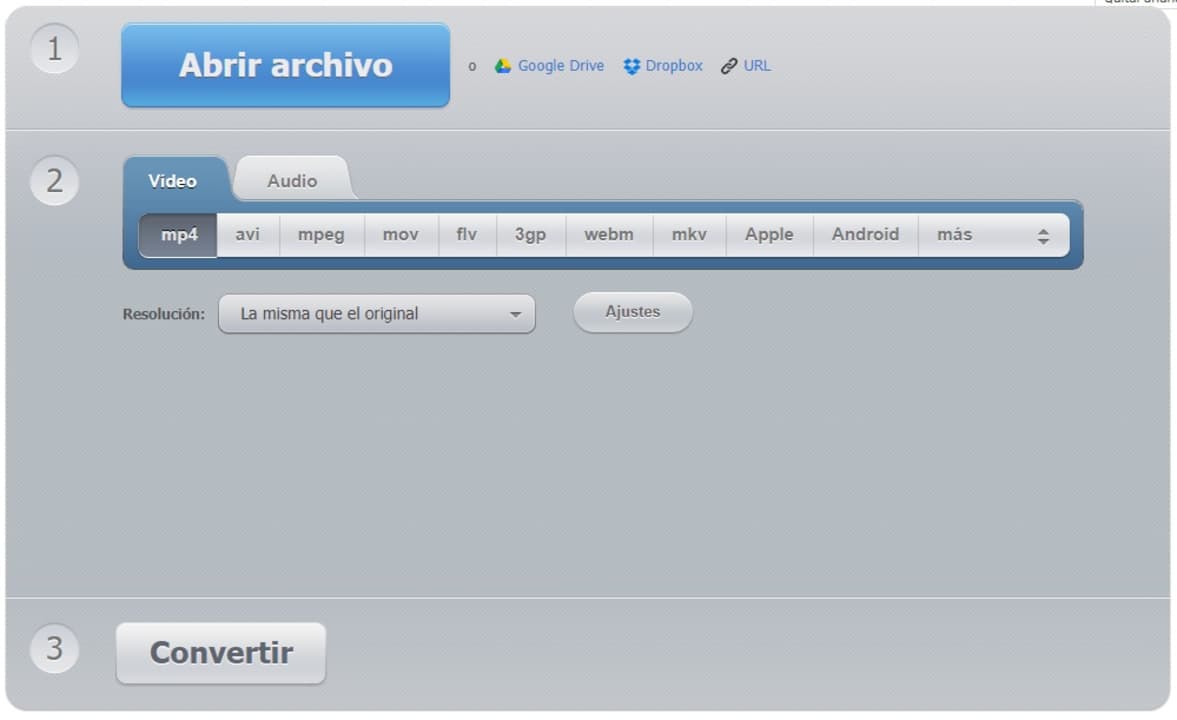
Damos el tercer y último salto con los convertidores vía web. Sí, a través de Internet también podemos convertir vídeos a otros formatos. Si bien todas las páginas webs que traeremos a continuación tienen sus limitaciones, estas pueden servirte para salir del apuro, como es el caso de Video-Converter.
Este portal es uno de los que más solera tiene desde hace ya bastante tiempo. Es tan fácil como arrastrar el archivo (o cargarlo desde Dropbox, Drive o URL) y elegir en qué formato queremos que se exporte. Además, también podemos seleccionar ajustes de resolución y otros detalles.
Online-Convert
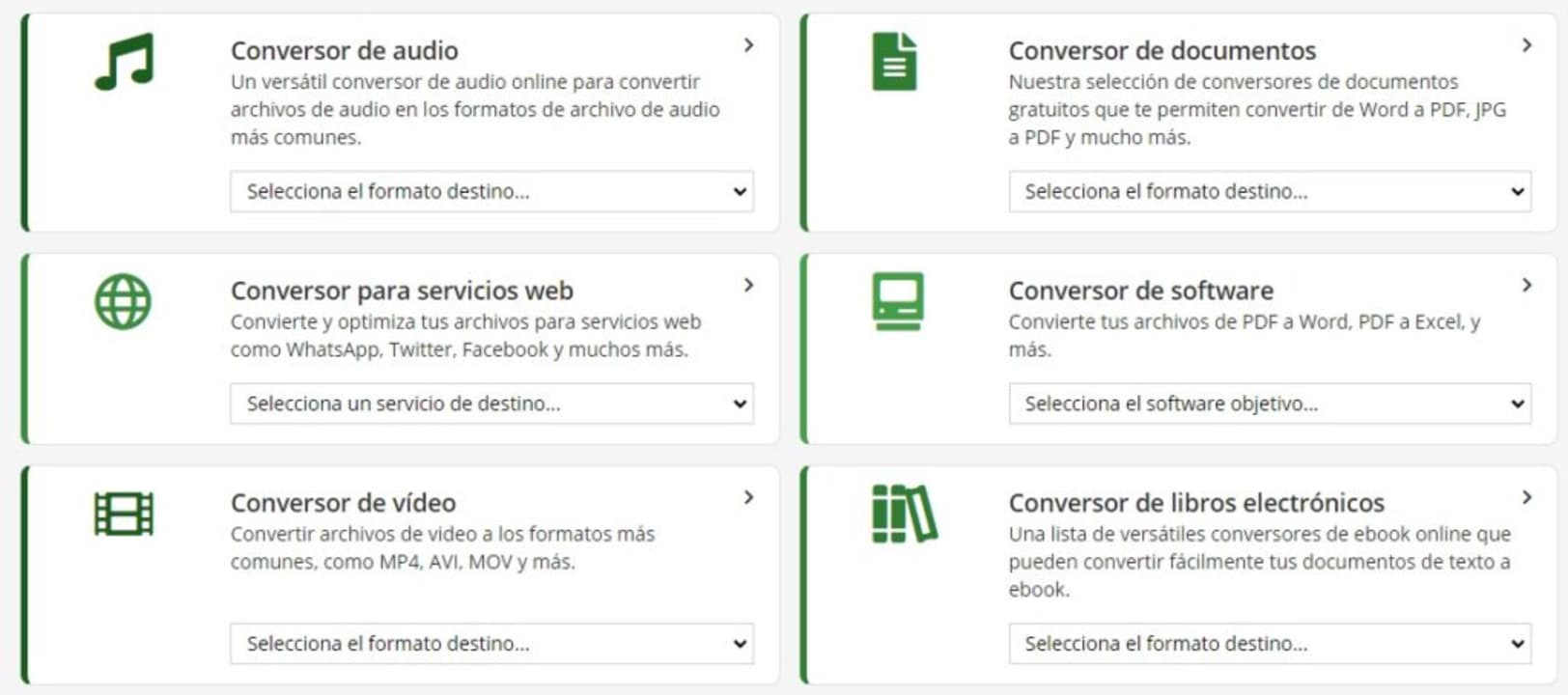
Con esta página web vas a tener un convertidor… ¡pero de casi todo! Su especialidad es convertir formatos de vídeo, de audio, de documentos, de software, de libros electrónicos… Cualquier formato que te pueda estar dando problemas, con Online-Convert lo mismo consigues sacarle provecho y transformarlo en uno que sí puedas usar.
Cabe destacar que dentro de cada conversor existen diferentes parámetros modificables. En otras palabras, puedes elegir el formato de salida, el tamaño, la tasa de bits de vídeos, la de fotogramas y más detalles que dan puntos adicionales a este portal.
Convertio
¿Quieres convertir un vídeo en cuestión de segundos? Convertio es una web perfecta para ello. Aunque tiene vinculación con Dropbox y Google Drive, la manera más fácil de utilizarla es arrastrando el archivo al portal y dejando que este cargue. Una vez lo haga, podremos ajustar las características del vídeo, desde los códecs hasta la relación de aspecto, la calidad, si queremos rotar la imagen y mucho más.
Puntualizar que el tamaño máximo de cada archivo es de 100 megas, aunque lo positivo es que podemos convertir a los formatos más populares del mercado (MP4, MOV, AVI, etc.). Así mismo, se puede usar en cualquier dispositivo sin problema alguno. Si quieres más, pues tendrás que pasar por caja, ya que además de la opción gratuita tendremos tres de pago: una “Light”, otra “Basic” y una última “Unlimited”.
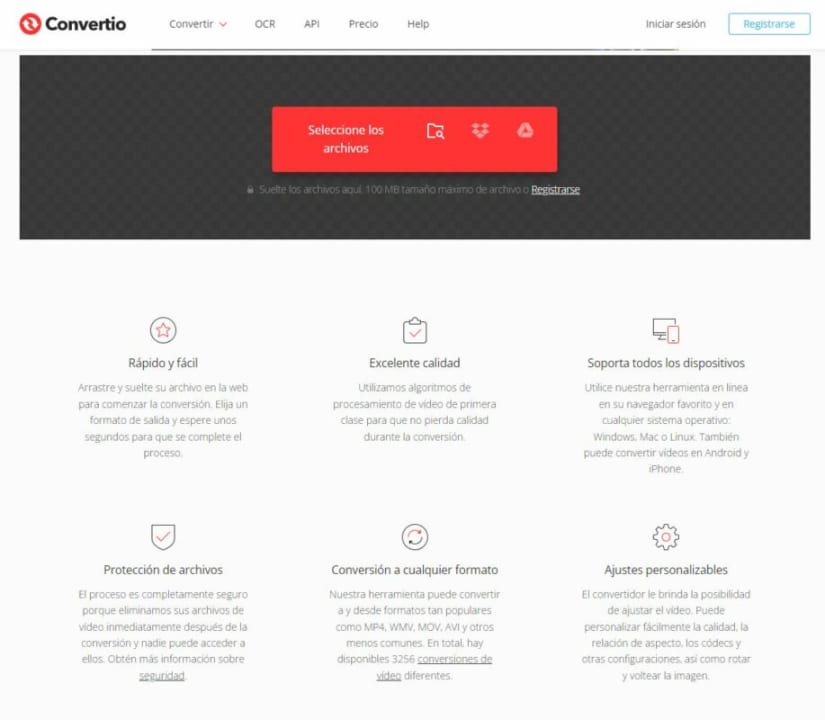
¿Con cuál te quedas?
Y hasta aquí este completo artículo con los principales programas para la conversión de vídeo. Como has podido observar, hemos traído softwares de todo tipo, desde algunos dedicados a la labor más directa y sencilla hasta otros que van al campo más profesional. No obstante, sea una modalidad u otra, ambas las hemos cubierto con programas tanto para PC como para smartphones (Android), para que seas tú el que elija cómo convertir de formato esos vídeos de Youtube que te dan problemas, el último clip enviado por tu familia o, por qué no, ese simple vídeo que te gustaría tener con un tamaño menor.